ابزار های شبکه بر حسب کاربرد و نوع نیاز به دسته های مختلفی تقسیم می شوند و با ترکیب آنها می توان یک شبکه خوب و با ثبات برای انجام کارهای مختلف خانگی و اداری داشت. در این میان دستگاه هایی هستند که امکان استفاده در حالت های مختلف را دارند. روتر ها یکی از همین موارد هستند که این امکان را به ما می دهند تا در برخی حالت های دیگر مورد استفاده قرار گیرند. در این مقاله نشان خواهیم داد که چگونه می توان یک روتر بی سیم را به یک اکسس پوینت بی سیم تبدیل کرد.
چه مواقعی باید یک روتر را به اکسس پوینت تبدیل کرد؟
ممکن است بپرسید اصلا چه لزومی دارد که یک روتر را به اکسس پوینت تبدیل کنیم. در یک شبکه خانگی که از دستگاه های مختلف تشکیل شده یا در یک اداره با کامپیوتر ها و پرینتر ها و ابزار های همراه، همگی باید از یک دستگاه مرکزی ادرس IP دریافت کنند تا در نهایت بتوانند همدیگر را در شبکه پیدا کرده و برای مثال به سادگی پرینتر را در شبکه به اشتراک بگذارند. روتر ها و دستگاه های متصل به شبکه و مدرن امروزی این قابلیت را دارند تا به کمک ویژگی DHCP، به طور خودکار یک آدرس IP اختصاصی خود داشته و با دیگر دستگاه ها ارتباط برقرار کنند. این آدرس دهی بر اساس تنظیمات روتر صورت میگیرد و در کاربرد های معمول اغلب نیازی به دخالت کاربر نیست.
حال اگر در ساختار شبکه یک روتر اصلی و یک روتر ثانویه وجود داشته باشد، هر روتر آدرس های IP بر اساس تنظیمات پیشفرض خودشان به دستگاه های متصل به خودشان می دهند. در این حالت دستگاه های متصل به روتر ثانویه همچنان به اینترنت دسترسی خواهند داشت، اما امکان برقراری ارتباط با ثبات و بهینه بین دستگاه های متصل به دو روتر اصلی و ثانیه وجود نخواهد داشت. برای رفع این مشکل باید مدیریت آدرس دهی به ابزارهای شبکه را تنها به یک روتر سپرد و روتر دیگر را در نقش یک اکسس پوینت (یک نقطه دسترسی که دخالتی در آدرس دهی به ابزارهای شبکه ندارد).
مراحل انجام کار
در اولین قدم بررسی کنید که محدوده آدرس دهی روتر اصلی بین چه IP هایی است. این محدوده بر جسب نوع روتر میتواند متفاوت باشد و برای دریافتن این موضوع باید وارد پنل تنظیمات روتر شوید. این اطلاعات معمولا در منو یا بخشی که مربوط به تنظیمات DHCP است یافت می شوند و برای مثال محدوده ای بین 192.168.1.100 تا 192.168.1.199 دارند.
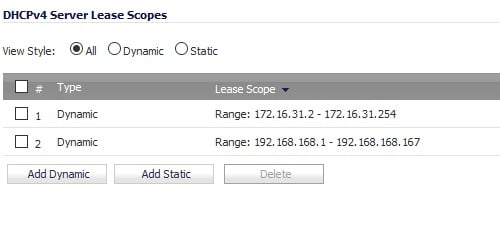
محدوده آدرس های IP در روتر اصلی بین 192.168.168.1 و 192.168.168.167 است
در قدم دوم، بهتر است یک بار روتر ثانویه را به تنظیمات پیشفرض کارخانه برگردانده و سپس آن را با کابل به یک کامپیوتر متصل کنید (یکی از اتصال های LAN پشت روتر را به اتصال شبکه کامپیوتر وصل کنید). روترها دارای یک پورت WAN نیز هستند که در حالت عادی برای اتصال مودم به آنها به کار می روند. در حالت اکسس پوینت این پورت کاربردی نخواهد داشت و شاید بهتر باشد برای جلوگیری از اشتباه روی آن چسب بزنید!
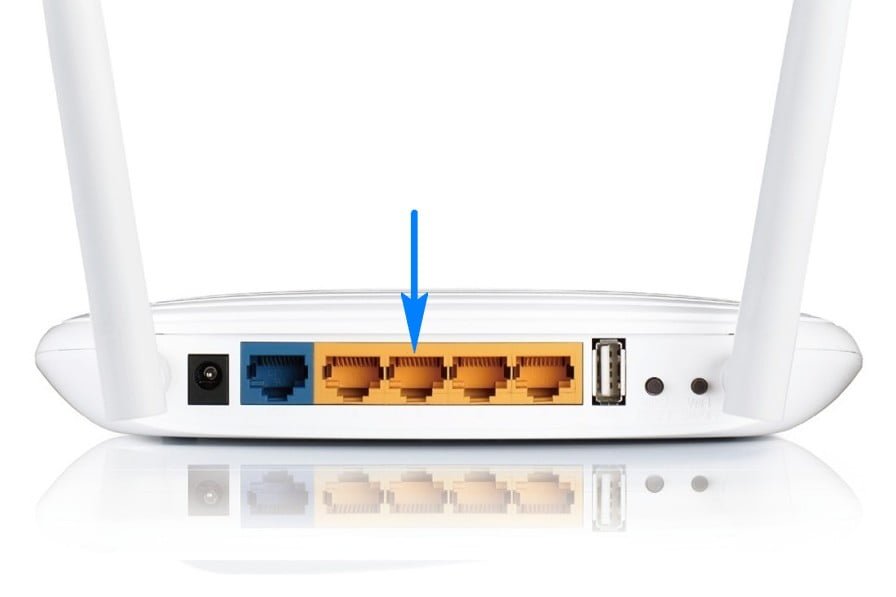
روتر را به کمک یکی از پورت های LAN به کامپیوتر وصل کنید
وارد پنل روتر دوم شوید. در اینجا باید قابلیت DHCP را غیر فعال کنید. سپس در بخشی که مربوط به پورت LAN می شود (اغلب این قسمت با عنوان Network مشخص شده است) باید یک آدرس IP به پورت LAN اختصاص دهید. روتر اصلی از این آدرس برای دسترسی به روتر دوم به عنوان اکسس پوینت استفاده خواهد کرد. نکته مهمی که باید در اینجا مد نظر قرار دهید این است که آدرس IP انتخابی شما باید خارج از محدوده آدرس دهی مشخص شده در روتر اصلی باشد. برای مثال اگر محدوده آدرس دهی بین 192.168.1.100 تا 192.168.1.199 ذکر شده، آدرس IP مورد استفاده شما باید برای مثال 192.168.1.11 باشد. این آدرس نباید توسط دستگاه دیگری به کار گرفته شده باشد.
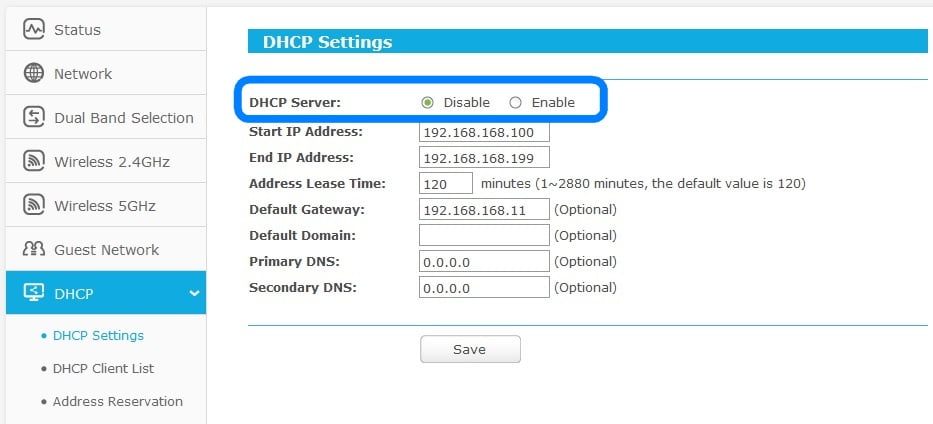
قابلیت DHCP را در روتر دوم غیر فعال کنید
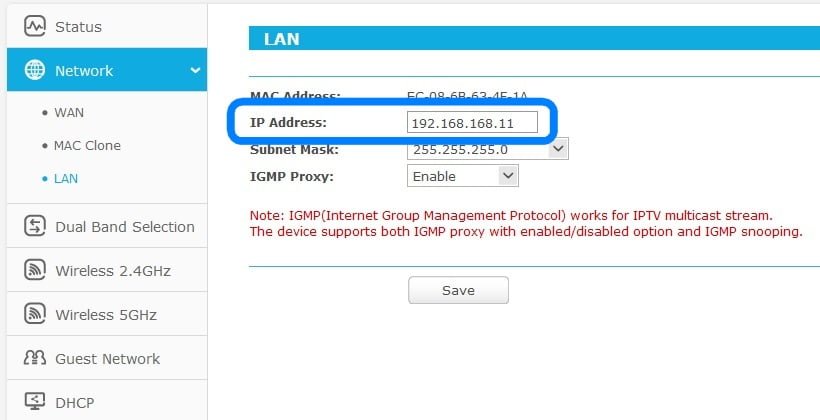
یک آدرس IP خارج از محدوده آدرس دهی روتر اصلی، به روتر دوم اختصاص دهید
در ضمن به یاد داشته باشید که آدرس های ختم شده به 0 و 255 از قبل رزرو شده و قابل استفاده نخواهند بود. حالا وقت آن است که روتر اصلی را به روتر دوم وصل کنید. برای این کار باید روتر اصلی را به کمک کابل به یکی از اتصال های LAN روتر دوم وصل کنید. در این حالت باید هم اتصال اینترنت برقرار شود و هم دیگر دستگاه های شبکه را مشاهده کنید. برای بررسی دقیق تر، می توانید ببینید آدرس IP که به دستگاه متصل به روتر دوم اختصاص داده شده، در محدوده آدرس های IP تعریف شده در روتر اصلی است یا خیر.
نکته آخر
اتصال به شبکه بیسیم روتر دوم همانند موقعی است که می خواهید به یک روتر بیسیم وصل شوید. با این حال دقت داشته باشید که برای دسترسی دوباره به پنل روتر دوم، دیگر نمیتوان از آدرس IP از پیش تعیین شده برای آن استفاده کرد و باید آدرسی که برای انتخاب کرده اید را در مرورگر وب وارد کنید. برای انجام این کار نیازی نیست که دو روتر از یک سازنده باشند و تنها کاری که باید از قبل بدانید، نحوه دسترسی به پنل تنظیمات هر روتر است.






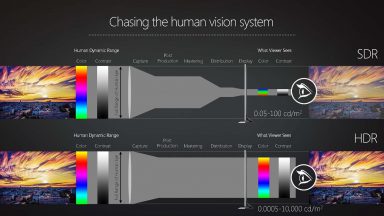



















سلام وقت بخیر یک عدد مودم TD LTE مبین نت سرویس اینترنت دارد یک عدد مودم روتر بیسیم Tp Link 8960 Nهم وجود دارد که به تجهیزاتی مثل اندروید تی وی و پرینتر و اپل تی وی و غیره متصل است. یک عدد روتر Tp Link 841دیگر هم هست که فقط روتره و مودم نیست، این روتر به DVR دوربین مداربسته متصله برای انتقال تصویر، چچوری مبتونم اینترنت مودم مبین نت را با دو روتر دیگر share کنم بصورت wireless ؟ ا
این روش کانفینگ کردن مودم tplink مدل زیر است که اینجا نوشتم خاهشا تایید کنید شاید به درد کسی خورد
tplink-archer-c5v-access-point-ayarlari
go to wan . WAN Connections click on add the in Connection Name write a name
them go to WAN Service Setup __ Connection Type: Choice dynamic ip
now select advance right corner in Default Gateway: select it
LAN WAN Binding select Default Group and all group in it automatic selected and select save
now go to the DHCP server on LAN setting Default Group edit it
choice IP Address: 192.168.5.1
and Secondary DNS Server: 1.1.1.1 the save the end
سلام من یک مودم در یکی از کانکسهای کارگاه دارم که برای کانکسهای دیگه جواب نمیده یک access point مدل wireless-g دارم که آدرس ip روش نداره چطور تنظیمش کنم؟ و access point تا چند متر جوابگو هست؟
سلام و ادب . خسته نباشید . آقا واقعا روانی شدم . سپاسگذار میشم راهنمایی کنید
بنده کارگاهی دارم در حیاط خونه که مودم داخل کارگاه نصب و فعال هست که با لپ تاپ ازش استفاده میکنم به صورت وای فای . حدود 15 متر اونطرف تر منزل برادرم که یک اکسس پوینت اونجا گذاشتم و یک کامپیوتر PC بهش وصل هست . حالا برای خونه خودم میخوام یک اکسس پوینت دیگه بزارم تا داخل خونه هم ازش استفاده کنیم . اما هر چه تلاش میکنم نمیتونم کانفیگ انجام بدم .
مدل دستگاه جدیدم : TP-Link Wireless N Router WR840N
Model No. TL-WR840N
لطفا راهنمایی کنید .
سلام میشه مودم وایمکس و به هات اسپات گوشی متصل کرد?
گوشی در حالت هات اسپات میشه فرستنده سیگنال. مودم هم خودش فرستنده سیگناله، دوتا فرستنده رو که نمیشه به هم وصل کرد. یکی باید گیرنده باشه. بعضی مودم ها حالت گیرندگی هم دارند که باید در تنظیماتشون بگردید ببینید داره یا نه.
سلام
من یه برد میکروتیک دارم و یه روتر tp-link دارم چ جوری میتونم روتر تیپی لینکو به access point تبدیل کنم و از طریق میکروتیک شناسیی بشه و بتونه از اون ای پی بگیره
کافیه DHCP رو توی اکسس پوینت غیر فعال کنین، و تنظیمات DHCP روی میکروتیک باشه .
سلام وقت بخیر من یه مودم دارم توی حاله و اینترنت بهش وصله و اتاق هارو ساپورت نمیکنه . یه مودم دیگه دارم که میخوام به صورت وای فای به اونی که توی حاله وصل کنم تا اتاق هارو هم ساپورت کنه جفشون هم tp هستن چط.ری این کارو کنم؟
با سلام من یک مودم سیمفونی داشتم که خواستم به عنوان اکسس پوینت ازش استفاده کنم. آی پی رو روی ۱۹۲.۱۶۸.۱۰۰.۱۰۱ تنظیم کردم. ولی یادم رفت رمز واسه شبکه وایرلس تنظیم کنم. مودم به عنوان اکسس پوینت بعد از اتصال کابل lan عالی کار میکنه ولی دوباره خواستم برم توی تنظیماتش که دیگه امکان پذیر نیست. نه آی پی که ست کردم جواب میده نه پیشفرضش. دکمه ریست رو هم چندبار زدم فایده ایب نداشته. لطفا راهنمایی کنید. واقعا دارم عذاب میکشم نمیدونم چیکار کنم.
دکمه ریست رو باید بیست ثانیه نگه دارید با زدنش اطلاعات ریست نمیشه
سلام و روزتون بخیر
واقعا دستتون درد نکنه خدا خیرتون بده. مشکل برطرف شد و عالی
موفق و سلامت باشید
درود من نمی دونم ip خارج از محدوده چیه 192.168.100.2 ………192.168.100.254 و این محدودشه میشه کمک کنید
تشکر از آموزش
آیا این امکان وجود داد اکسس پوینت بصورت وای فای ارتباط بگیرد؟ یعنی هم بیسیم از مودم ارتباط بگیرد و هم به سیستم های دیگر بصورت بیسیم سرویس بدهد و ارتباط Lan مابین مودم و اکسس پوینت نباشد
سلام.برای این کار باید یه سرور داخلی با همون روتر ایجاد کرد
سلام بابک جان
بسیار حرفه ای توضیح دادی . راستش الان 10 تا 20 تا سایت و چک کردم هیچ کدومشون مطمئن هستم که بلد نیستن فقط شما بودین که میدونستین باید رنج IP ها عوض بشه .
مخلص
سلام .آیا اگر مودم اصلی،سیم کارت خور باشه،امکان داره از مودم دومی هم به عنوان ریپیتر استفاده کرد؟یا حتما باید مودم اول Adslباشه؟
اگر زودتر این صفحه ی شما را دبده بودم،کلی پول بابت یک ریپیتر نمیدادم و از روترهای قبلی استفاده میکردم.🙏🙏
سلام دوست عزیز از نظر فنی نباید فرقی داشته باشه
سلام وقت بخير
بسيار مطلب حوب و مفيدى بود و كار من رو راه انداخت
خيلى خيلى متشكرم و اميدوارم هر كسى از اين مطلب استفاده ميكنه كامنت بزاره كه نويسنده هم دلگرم بشه.
دستتون درد نکنه، کار من رو که راه انداخت، چند وقت بود که درگیر این موضوع بودم. نکته مهمش این بود که حتما باید یک آدرس IP خارج از محدوده آدرس دهی روتر اصلی، به روتر دوم اختصاص بدهیم.
موفق باشید
سلام
وقت بخیر آیا میشه از روتر وایرلس بدون کابل لن استفاده کرد
مثلا مودم داخل یه اتاق باشه روتر داخل یه اتاق دیگه اینترنت به صورت وایدفای بگیره و به صورت وای فای هم بده
بله دوست عزیز امکانش هست
با سلام
طبق آموزش بالا تمامی تنظیمات انجام شده و دسترسی به اینترنت و شبکه از طریق پورت های متصل به روتر دوم امکان پذیر است ولی متاسفانه دسترسی به اینترنت و شبکه از طریق وایرلس مقدور نیست.
لطفا در صورت امکان راهنمایی فرمائید.
ضمنا روتر دوم D_Link DSL-2750U می باشد.
با تشکر
سید احمد آقامیرزائی
09153845467
روترت یه آنتن داره با همون ارتباط داره باید دو آنتنه بخری
من اشتباه گفتم شما باید رنج آی پی تون رو عوض کنید
یعنی وقتی می زاری 192.168.1.240 مثلا اشتباهه
باید این رنح رو عوض کنی
192.168.3.1
یعنی عدد یکی موند به آخر باید عوض شه تا وایرلس کار کنه
سلام
متشکرم
بسیار عالی و کاربردی بود.
مدتی بود من درگیر این مسئله بودم.